
Melacak perubahan di Pages di Mac
Anda dapat melacak perubahan pada badan teks dan teks di kotak teks, bentuk, dan catatan kaki (termasuk dokumen dan catatan akhir bagian). Saat pelacakan dinyalakan, teks yang diubah muncul dalam warna berbeda dari teks di sekitarnya, dan bar perubahan muncul di margin.
Untuk meninjau, menyetujui, dan menolak perubahan, Anda dapat menggunakan bar alat tinjauan dan bar samping Komentar & Perubahan.
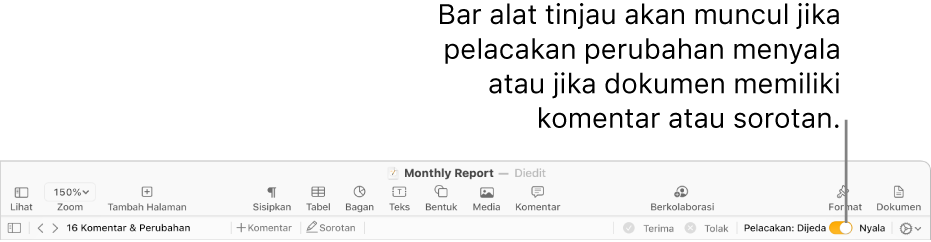
Catatan: Jika dokumen dibagikan di iCloud dan Anda menyalakan pelacakan perubahan, hanya orang yang menggunakan Pages di Mac, perangkat iOS, atau perangkat iPadOS yang dapat mengedit dokumen. Kolaborator yang tidak memiliki app Pages dan menggunakan Pages untuk iCloud untuk berkolaborasi hanya dapat melihat dokumen.
Menyalakan atau mematikan pelacakan perubahan
Lakukan salah satu hal berikut:
Menyalakan pelacakan: Pilih Edit > Lacak Perubahan (dari menu Edit di bagian atas layar). Jika bar alat tinjauan muncul di atas dokumen, Anda juga dapat mengeklik Lacak Perubahan di bar alat.
Mematikan pelacakan: Klik
 , lalu pilih Matikan Pelacakan Perubahan. Anda harus menerima atau menolak semua perubahan sebelum dapat mematikan pelacakan.
, lalu pilih Matikan Pelacakan Perubahan. Anda harus menerima atau menolak semua perubahan sebelum dapat mematikan pelacakan.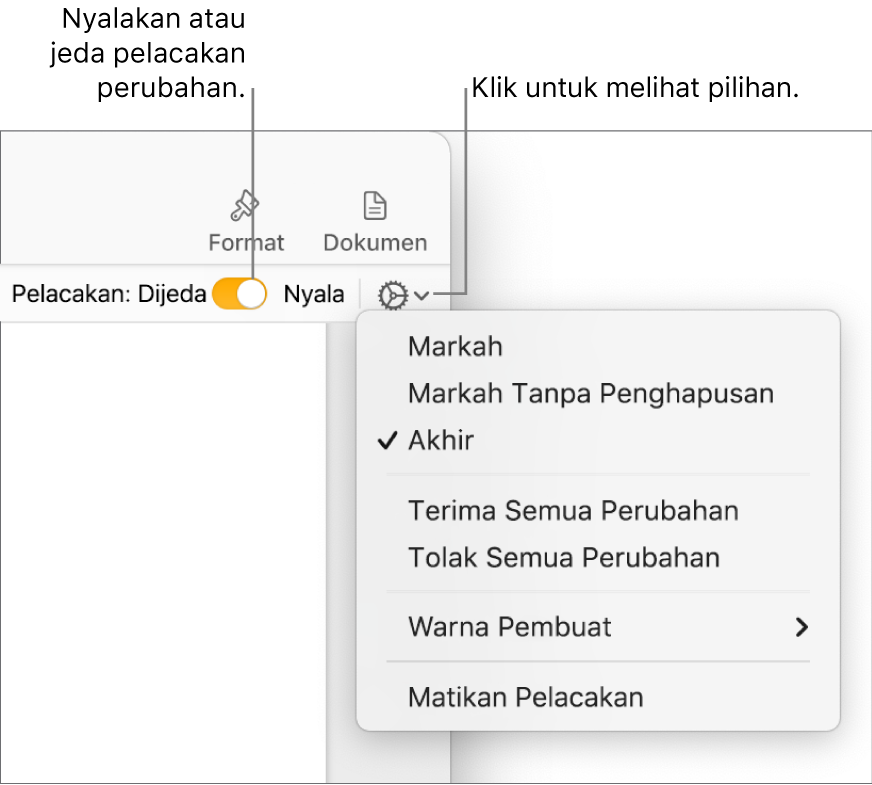
Menjeda pelacakan: Pindahkan penggeser di bar alat tinjauan ke Dijeda. Perubahan yang Anda lakukan saat pelacakan dijeda tidak akan muncul di markah.
Menampilkan atau menyembunyikan perubahan yang dilacak pada dokumen
Di bar alat tinjauan, klik
 .
.Memilih opsi:
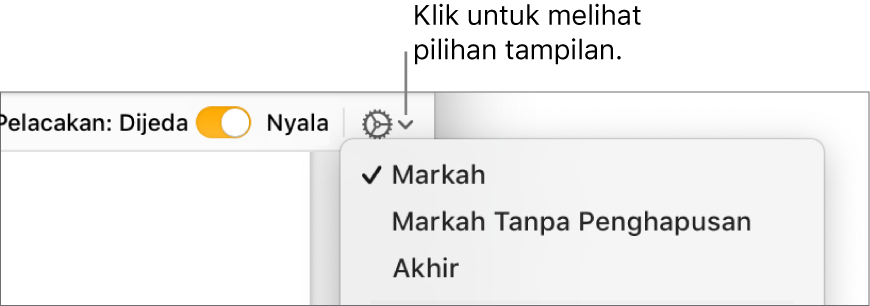
Markah: Menampilkan penghapusan dengan coretan dan teks baru dengan warna yang berbeda dari teks di sekitarnya.
Markah Tanpa Penghapusan: Hanya menampilkan teks baru dengan warna yang berbeda dari teks sekitarnya. Teks yang dihapus disembunyikan.
Akhir: Menampilkan teks tanpa markah, dan teks yang dihapus disembunyikan. Pages melanjutkan melacak perubahan, jadi jika Anda mengubah ke tampilan berbeda, Anda dapat melihatnya.
Menerima atau menolak perubahan
Untuk memastikan semua perubahan dapat dilihat, klik
 di bar alat tinjauan, lalu atur tampilan pelacakan perubahan ke Markah.
di bar alat tinjauan, lalu atur tampilan pelacakan perubahan ke Markah.Lakukan salah satu hal berikut:
Untuk perubahan tertentu: Pindahkan penunjuk ke teks yang ditandai, lalu klik Terima atau Tolak.
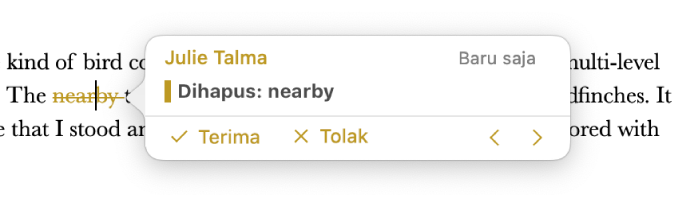
Di bar samping Komentar & Perubahan, Anda dapat menerima atau menolak perubahan.
Untuk semua perubahan dalam cakupan teks: Pilih teks, lalu klik Terima atau Tolak di bar alat tinjauan. Semua perubahan yang dilacak di dalam cakupan diterima atau ditolak sekaligus.
Untuk semua teks di dalam dokumen: Klik
 di bar alat tinjauan, lalu pilih Terima Semua Perubahan atau Tolak Semua Perubahan.
di bar alat tinjauan, lalu pilih Terima Semua Perubahan atau Tolak Semua Perubahan.Jika Anda menolak semua perubahan, teks akan dikembalikan ke status dokumen sebelum Anda memulai pelacakan.
Meninjau perubahan di bar samping Komentar & Perubahan
Anda dapat meninjau dan mengedit perubahan di bar samping Komentar & Perubahan di sebelah kiri jendela Pages.
Untuk membuka bar samping Komentar & Perubahan, klik
 di bar alat, lalu pilih Tampilkan Panel Komentar & Perubahan. Klik lagi tombol untuk menutup bar samping.
di bar alat, lalu pilih Tampilkan Panel Komentar & Perubahan. Klik lagi tombol untuk menutup bar samping.Untuk mengubah hal yang ditampilkan di bar samping, klik Pilihan Tampilan di bagian atas bar samping untuk mengurutkan menurut halaman atau tanggal, memfilter perubahan menurut pembuat, dan menyembunyikan komentar atau perubahan.
Jika memilih Urutkan menurut Dokumen dari menu Pilihan Tampilan, bar samping akan bergulir saat Anda menggulir dokumen.
Jika Anda memfilter perubahan menurut pembuat agar perubahan tidak terlihat di bar samping, lalu Anda melakukan perubahan, maka perubahan Anda akan muncul di dokumen tetapi tidak di bar samping. Agar perubahan muncul di bar samping, ubah filter untuk menyertakan perubahan Anda, atau klik Tampilkan Semua di bagian atas bar samping.
Untuk melihat komentar atau perubahan tertentu, pindahkan penunjuk ke komentar atau perubahan tersebut pada dokumen; bar samping menggulir untuk menampilkan konten, dan garis tampak menghubungkan perubahan dengan entrinya yang sesuai di bar samping. Jika Anda tidak melihat garis, pastikan tidak ada item bar samping yang dipilih.
Untuk meluaskan atau menyempitkan bar samping, seret ujung sebelah kanan.
Untuk mengubah ukuran teks di bar samping dan di komentar, pilih Pages > Preferensi (dari menu Pages di bagian atas layar), lalu klik Umum di bagian tas jendela. Klik menu pop-up Ukuran Teks, lalu pilih ukuran.
Jika Anda mengirimkan dokumen Anda ke orang lain dan mereka membukanya di Pages di iPhone atau iPad miliknya, dokumen dibuka di Tampilan Final (dengan pelacakan perubahan disembunyikan). Untuk melihat penambahan atau penghapusan, mereka harus mengetuk ![]() di bagian atas layar.
di bagian atas layar.